Създаване и изтриване на акаунт в Outlook

- 3130
- 98
- Johnathan Wilderman
Outlook е пощенско приложение, функционирането на което активно се интересува от много потребители. Това не е изненадващо, тъй като Outlook не само ви позволява успешно да провеждате електронна кореспонденция с много бизнес партньори, роднини, но и предоставя много други полезни неща.

С Outlook можете да провеждате електронна кореспонденция както с приятели, така и с роднини и бизнес партньори
Заедно с това можете успешно да използвате приложението по пощата като организатор, който няма да ви позволи да пропуснете важно събитие или да назначите две събития, насложени едно на друго.
Outlook е средство за Microsoft Office, така че всеки може да използва такова пощенско приложение. Преди това обаче ще трябва да се запознаете с това как да добавите акаунт в Outlook.
Създаване на акаунт
И така, интересът по отношение на това как да се създаде акаунт в Outlook е съвсем разбираем, тъй като без това е невъзможно да се извърши правилната работа с пощенския приложение.
Провеждането на бизнес кореспонденция е невъзможно, ако не предприемате действия за създаване на акаунт. Трябва да се отбележи, че подобни действия не са придружени от трудности, така че няма смисъл да се свързвате със специалисти за помощ.
Всички манипулации са лесни за изпълнение сами, ако внимателно изучавате инструкциите как да създадете акаунт в outluka.
Алгоритъм за създаване
Първо отворете самото приложение на Outlook на вашия компютър. Сега в основния диалогов прозорец, който се отвори на екрана на монитора, намерете такъв параметър като "услугата", щракнете върху него, за да отворите допълнително разкриване на заместването.
Етап 1
В самата дъна на списъка в подменюто, линията „Настройване на акаунти“ ще бъде разположена, именно върху него също трябва да кликнете върху.
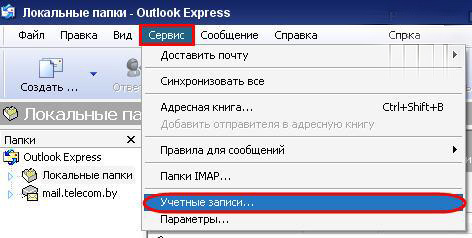
В основния диалог на прозореца щракнете върху раздела "услуга" и след това "акаунти"
В нов прозорец, който се отвори, е лесно да намерите бутона „Създаване“, разположен в самото начало, щракнете и върху него. Сега е много важно да не пропуснете един детайл.
В диалоговия прозорец, който се отвори, ще бъде предложена автоматична настройка на E -mail, но поради факта, че не всички доставчици са в състояние да предоставят ефективна поддръжка, се препоръчва да въведете квадратче в квадратчето, ориентирайки процеса, който вие възнамеряват да изпълняват всички необходими настройки ръчно.
След това, веднага преминете към следващата стъпка, щракнете върху бутона „Следващ“. Сега прозорецът се отваря директно, в който се извършва процесът на създаване на първия или следния акаунт.
Стъпка 2
Попълнете всички искани данни, указвайки вашето име и фамилия, които впоследствие ще бъдат показани при провеждане на кореспонденция, както и вашия имейл. Типът акаунт е оставен без една промяна, но пощенските сървъри (входящи и изходящи кореспонденция) ще трябва да бъдат въведени в ръчен режим, като се вземат данни от вашия доставчик.
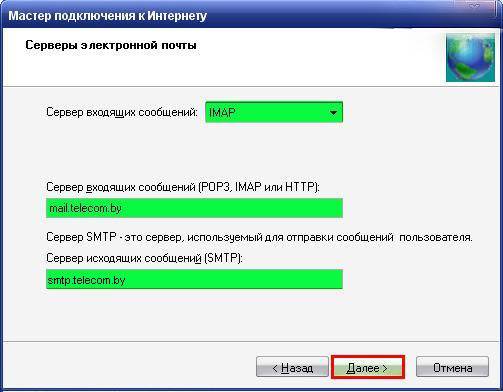
Въведете всички данни, които програмата изисква, по -специално поща и име
Стъпка 3
В крайна сметка трябва да въведете парола. Не забравяйте да инсталирате отметка в по -ниската квадратна кутия, която ще ви позволи автоматично да въведете създадения акаунт.
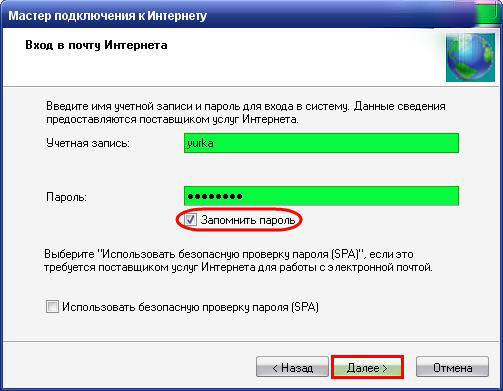
В крайна сметка посочете паролата
След като завършите попълването на всички полета, щракнете върху бутона „Допълнителни параметри“. Ще се отвори диалоговият прозорец, в който ще има пет хоризонтални превключвателя, за да се направят промени. Трябва да изберем параметъра "изходяща поща".
Ще видите линията "SMTP сървър, проверка на автентичността" с празна квадратна кутия наблизо се изисква. Поставете отметка в тази квадратна кутия и изберете параметъра по -долу „Подобно на сървъра за входящата поща“, като зададете точката до него също.
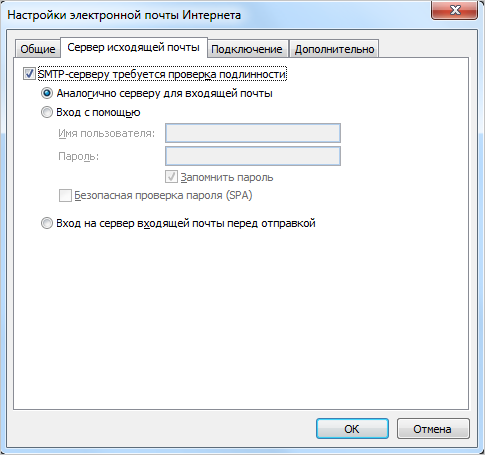
Поставете отметка близо до линията на SMTP сървъра изисква проверка на удостоверяване
След това трябва да се направят промени в раздела „Допълнително“ “. Отиваме на него, въвеждаме номера на портовете, които доставчикът предостави.
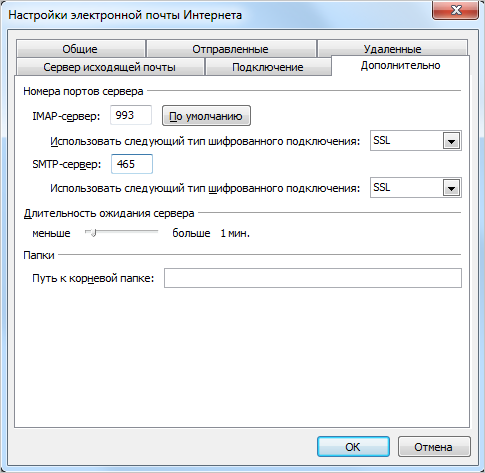
Посочете номерата на порта, предоставени от вашия доставчик
След това, в близост до параметъра, „Оставете копия на съобщения на сървъра“ Задайте отметка, така че по -късно цялата кореспонденция да се поддържа и да не се отстранява автоматично от сървъра.
Чувствайте се свободни да натиснете бутона OK, така че всички промени, направени за влизане в сила. За да проверите колко правилно и правилно са направени промените, щракнете върху реда "Проверка на настройките на акаунта".
Ако всичко е въведено без недостатъци, можете веднага да се уверите, че кореспонденцията може да отиде и също така перфектно да приеме вашия акаунт.
Ако сте направили грешки в настройките, програмата незабавно ще ги декларира, тогава ще трябва да преразгледате цялата информация, която въвеждате. Особено важно е да проверите данните, които доставчикът предоставя.
Както виждаме, акаунтът може да се добави без проблеми, докато не се отделя толкова много време.
Премахване на акаунта
Постът на Outlook може едновременно да съдържа няколко акаунта. В един момент обаче може да се случи, че необходимостта от някои конкретно изчезва, следователно възниква спешен въпрос как да се изтрие акаунта на Outlook.
Алгоритъм за отстраняване
След като се запознае с инструкциите как да изтриете акаунта на Outluk, ще стане ясно, че този процес е изненадващо прост. В допълнение, той не предполага сложни манипулации, като прави информация, както при добавяне на нов имейл.
За да се премахне ненужната e -mail от пощенската заявка, първоначално се отваря.
Освен това трябва да въведете и параметъра „услуга“, от който да отидете до параметъра „Настройки“. В прозореца, който се отваря, ще бъдат изброени всички налични и вече свързани имейл адреси.
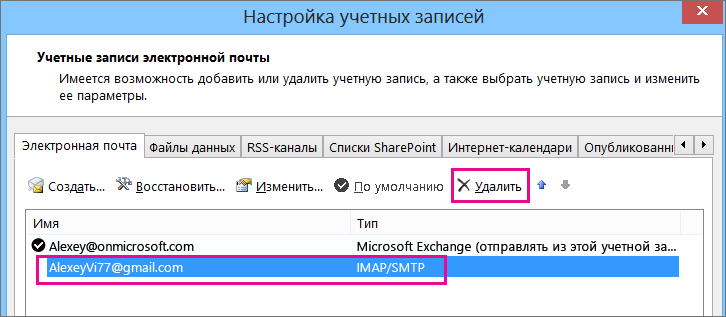
В раздела "Настройки" вижте параметъра "изтриване"
Прегледайте всички тях, намерете този, който вече е изтощен, щракнете върху него, така че линията да се откроява. Сега кликнете върху бутона Extreme "Изтриване". Процесът на премахване ще се извърши със скорост на мълния.
На практика ще се уверите, че изтриете допълнителен имейл адрес, акаунтът е наистина невероятно прост. Това не изисква специално внимание, нито компютърни познания. Важно е само да се запознаете с инструкциите и да действате строго от определения алгоритъм, а не да се чифтосват.
Така че, процесът на създаване и изтриване на акаунт в Outlook не е придружен от трудности, но е много важен за пощенското приложение за ефективно извършване на определени видове дейности, работи успешно с E -mail и организатор.
- « Почистване на компютърен екран и технология и инструменти за лаптоп
- Начини за свързване на различни видове субуфери към компютър »

